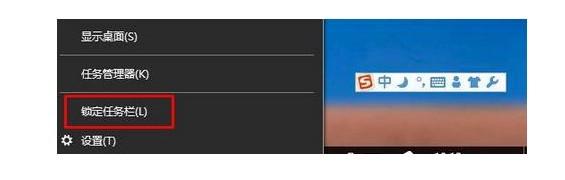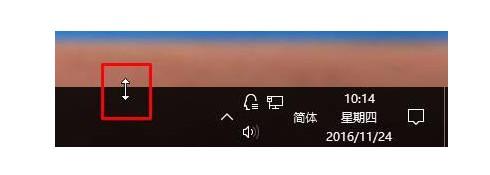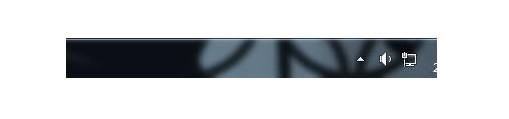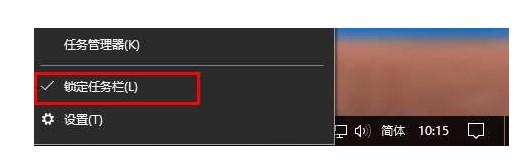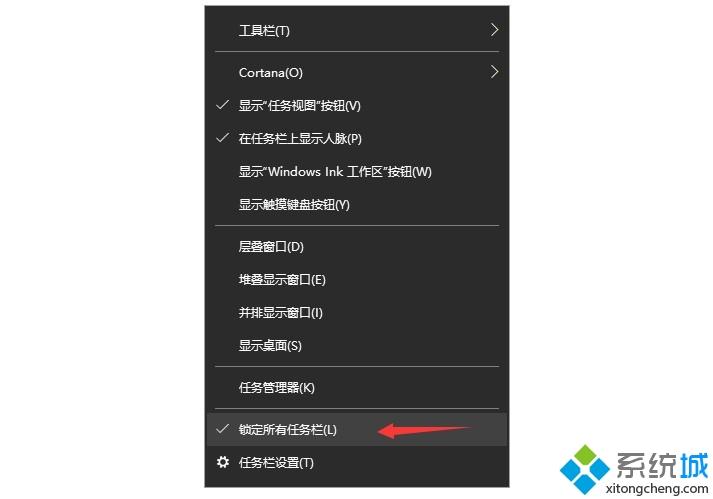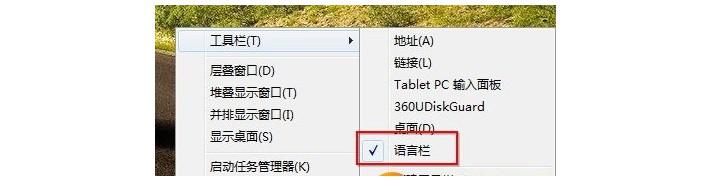| 计算机桌面任务栏过宽怎么处理,任务栏变宽怎么还原 | 您所在的位置:网站首页 › 任务栏变得很宽 › 计算机桌面任务栏过宽怎么处理,任务栏变宽怎么还原 |
计算机桌面任务栏过宽怎么处理,任务栏变宽怎么还原
|
在电脑中任务栏的重要性非常大,通过任务栏我们可以快速的启动自己经常用的软件工具很是方便。不过在操作时有些不太熟悉的网友不清楚任务栏变宽怎么还原,所以对于这一情况,今天本文就来为大家分享关于电脑下方任务栏变宽了的处理方法。 处理方法如下: 方法一、 如果你的电脑任务栏变宽了,那么还原任务栏最快的方式,就是用鼠标将它拉窄,恢复到原来的宽度。 1、 在电脑任务栏上面点击右键,查看“锁定任务栏”是否已勾选,如已勾选将该勾去掉 2、 然后,将鼠标移动到任务栏边缘,鼠标的箭头会变成双向箭头,如图所示
3、 出现双箭头后,我们将鼠标往下移动即可,移动到合适的宽度就可以了
4、 任务栏还原成功后,右键任务栏,勾选“锁定任务栏”,就可以完成所有设置了
方法二、 如果你的电脑任务栏变宽,而且没办法用鼠标拉窄恢复,那么可以通过任务栏设置。 1、 鼠标右键点击“任务栏”空白处,在弹出菜单中将“锁定任务栏”前面的勾去掉
2、 然后,右键点击“任务栏”空白处,弹出菜单中指向“工具栏”,只保留“语言栏”和“快速启动”前面的勾,其他全部取消勾选状态
3、 最后,再次使用鼠标拉动任务栏上方的边缘,当鼠标图标变成上下箭头时,往下拉,直到任务栏还原即可
电脑下方任务栏变宽了的处理方法就为大家分享到这里啦,有遇到同样情况的可以按照上面方法来解决哦。 |
【本文地址】
公司简介
联系我们